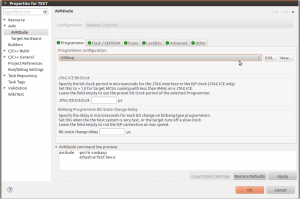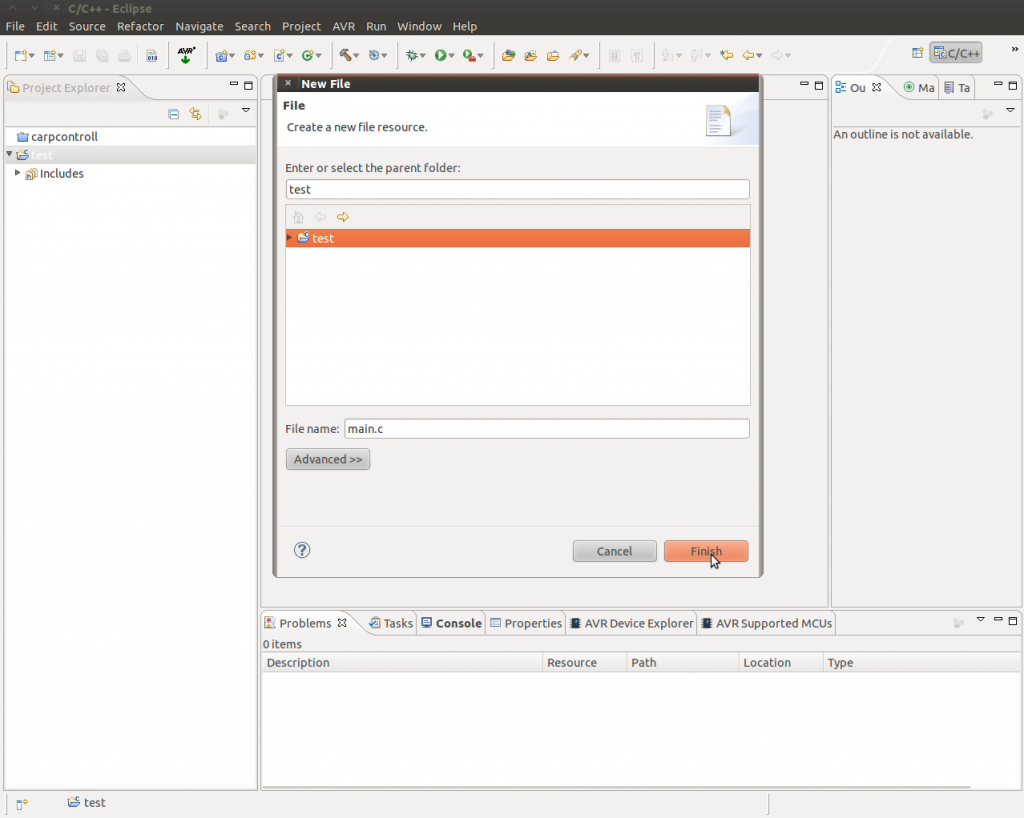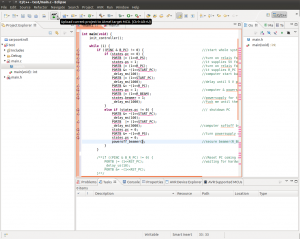HowTo: AVR in C programmieren mit Eclipse

Eclipse ist eine sehr mächtige IDE fürs Programmieren in allen möglichen Sprachen. Beim Versuch alle meine Projekte in einer Programmierumgebung zusammen zufassen bin ich darauf gekommen, dass das Programmieren von AVRs mit Eclipse sehr einfach ist. Ich habe hier kurz zusammengetragen was fürs AVR-C Programmieren in Eclipse notwendig ist.
Ich nutze hierfür Ubuntu 11.10 und Eclipse Indigo (3.7.1) das hier heruntergeladen werden kann.
Zusätzlich sollten noch folgende Packete installiert werden: avr-gcc avr-libc gcc binutils-avr libc6 libc6-dev libc6-dev-i386 avrdude
sudo apt-get update
sudo apt-get install avr-gcc avr-libc gcc binutils-avr libc6 libc6-dev libc6-dev-i386 avrdude
sudo apt-get upgradeWenn man Eclipse dann startet, kann man gleich von dem tollen neuen programmeigenen Packetmanager Gebrauch machen.
Unter Help -> Eclipse Marketplace findet man mit dem simplen Suchbegriff “AVR” sofort, das AVR Eclipse Plugin! Ist dies installiert sollte man Eclipse einmal neustarten. Nun gilt es noch einige Einstellungen vorzunehmen. Unter Window -> Preferences -> AVR -> AVRDude wird der Programmer angegeben mit dem der Microcontroller geflasht werden soll. Anschließend sollte unter AVR -> Paths überprüft werden, ob Eclipse den Pfad für “AVR-GCC”, “AVR Header Files” und “AVRDude” richtig erkannt hat. Wenn nicht ist vermutlich etwas bei der Insallation der oben aufgeführten Packete fehlgeschlagen. Ansonsten: Apply und dann OK
Nun können wir mit File -> New -> C Project ein neues Project erstellen, Name und Ort sind selbsterklärend und als Projekttyp wird “AVR Cross Target Aplication” ausgewählt. Der nächste Schritt bietet uns nun die Möglichkeit die zwei Standardkonfigurationen “Debug” und “Release” anzuwählen. Wenn ihr euch unsicher seid wählt einfach nur Release. In den meisten Fällen reicht das.
Unter Advanced settings -> AVRDude sollte noch der vorher angelegte Programmer ausgewählt werden, falls dies nicht schon automatisch der Fall ist. Achtung! Häufiger Fehler: Apply und dann OK.
Auf der nächsten Seite kann man nun den Prozessortyp und die Arbeitsfrequenz einstellen. Fertig! Das Programmieren kann beginnen. Alle Einstellungen können unter Project -> Properties noch im Nachhinein verändert werden.
Mit File -> New -> Source File bzw. Header File können Dateien zu Projekt hinzugefügt werden. Schreibt euren Code und wählt Project -> Build All aus. Wenn er keine Errors beim Kompilieren gibt, könnt ihr anschließen euer Programm mit
AVR -> Upload Project to Target Device auf euren Microcontroller flashen.
Auch wenn für Anfänger Eclipse auf den ersten Blick ein wenig nach Overkill aussehen mag so bietet es doch alle Möglichkeiten die man sich wünschen kann in einer netten grafischen Oberfläche an.
Viel Spass
Update: Ein häufig auftretendes Problem ist, dass AVRDude root-Rechte benötigt um auf den Controller zu schreiben. Dies ist zum Beispiel der Fall bei dem USB zu ISP Wandler den ich benutze (USBasp).
Zur Lösung des Problems muss man eine neue udev Rule anlegen:
SYSFS{idVendor}=="16c0", SYSFS{idProduct}=="05dc", GROUP="plugdev", MODE="0660"Und anschließend muss udev noch neugestartet und der Programmer aus- und wieder eingesteckt werden.
sudo restart udevQuelle: http://78.46.161.153/wiki/index.php?n=Linux.Udev4User